Det finns få saker som är mer frustrerande än att trycka på en Instagram-bild bara för att se ett “Kunde inte ladda bild. Tryck för att försöka igen” fel. Det finns många anledningar till att det här felet uppstår, varav de flesta är relaterade till Instagram-appen eller din nätverksanslutning.
Lyckligtvis har du olika sätt att lösa detta fel i ditt Instagram-konto. Du kan kontrollera om Instagrams servrar upplever ett avbrott, testa din internetanslutning och rensa appens cachefiler för att åtgärda problemet.
Innehållsförteckning


Kontrollera om Instagram är nere
Det är inte alltid Instagram-appen på din telefon som orsakar problem. Ibland slutar Instagrams egna servrar att fungera. Din “Kunde inte ladda bild. Tryck för att försöka igen”-felet kan vara resultatet av ett serverproblem.
Kontrollera i det här fallet om Instagram verkligen upplever driftstopp. Du kan göra detta genom att använda en statuskontroll för webbplatsen som DownDetector. Webbplatsen kommer att berätta den aktuella statusen för Instagrams servrar.
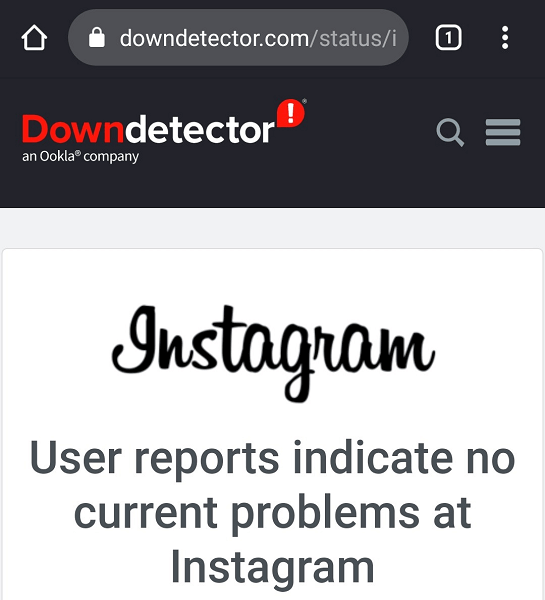
Om du upptäcker att servrarna orsakar problemet, vänta tills företaget tar upp dessa servrar igen. Det finns inget du kan göra åt dig.
Starta om din iPhone eller Android-telefon
Om Instagrams servrar är igång, din iPhone eller Android-telefonen kan ha ett mindre fel som gör att Instagram-appen inte laddar ditt innehåll. I det här fallet, starta om enheten och se om ditt problem löser sig.
Att starta om din telefon löser många mindre problem, inklusive de som är relaterade till Instagram-appen.
Du kan starta om en modern iPhone så här:
- Tryck och håll ned antingen Volym-knappen och Sido-knappen tills du ser ett skjutreglage på din iPhone-skärm.
- Dra skjutreglaget för att stänga av enheten.< /li>
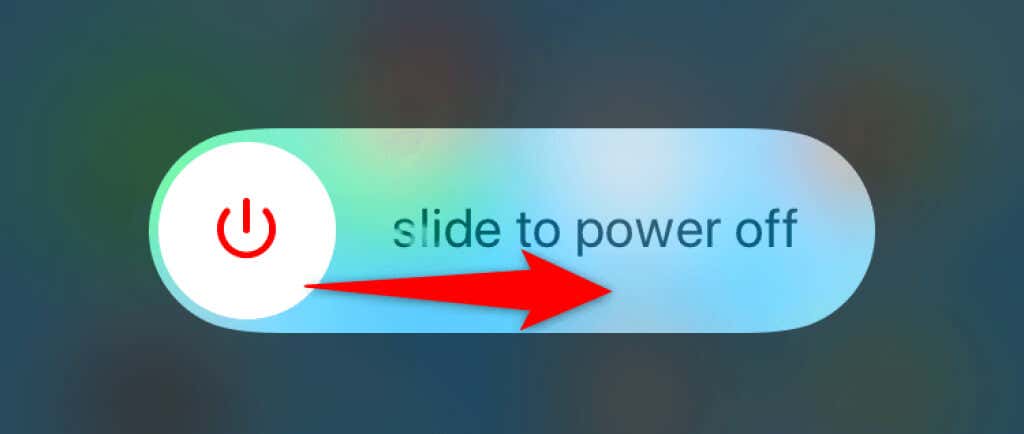
- Slå på enheten igen genom att trycka och hålla ned Sidoknappen.
Du startar om de flesta Android-telefoner på detta sätt:
- Tryck och håll ned strömbrytaren på telefonen.
- Välj Starta om i menyn som öppnas.
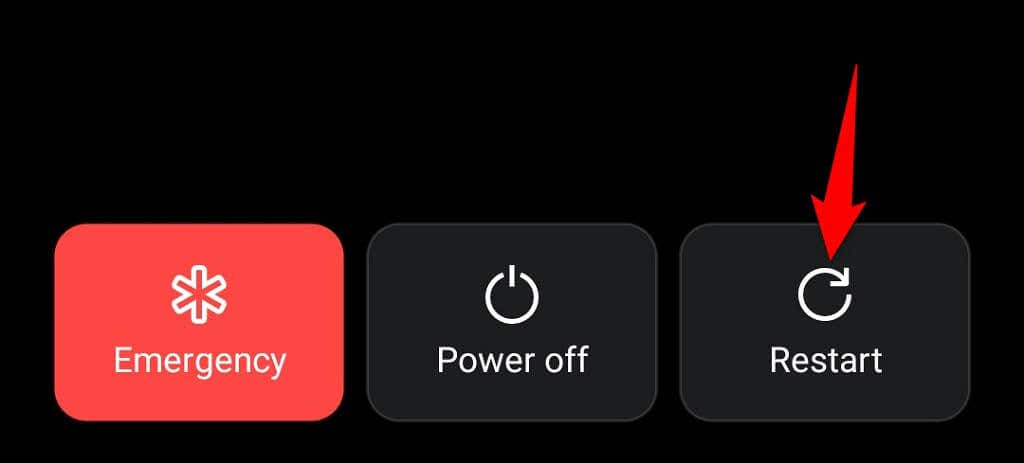
Öppna Instagramnär telefonen startar om, och appen ska fungera som förväntat.
Växla mellan Wi-Fi och mobildata på din telefon
Instagram är starkt beroende av din telefonens internetanslutning fungerar, så du bör se till att din anslutning fungerar. Du kan växla mellan Wi-Fi och mobildata för att se om din “Kunde inte ladda bild. Problemet med Tryck för att försöka igen” är löst.
Växla mellan Wi-Fi och mobildata på en iPhone
- Öppna < strong>Inställningar på din iPhone.
- Välj Wi-Fi och anslut till ditt föredragna nätverk om du använder mobildata.

- Knacka på Wi-Fi och stäng av Wi-Fi< /strong> om du är på ett trådlöst nätverk. Din telefon kommer att använda din mobildata.
Växla mellan Wi-Fi och mobildata på Android
- Dra ned från toppen av telefonens skärm.
- Tryck på ikonen Wi-Fi för att stänga av funktionen och växla till mobildata om du för närvarande använder Wi-Fi.
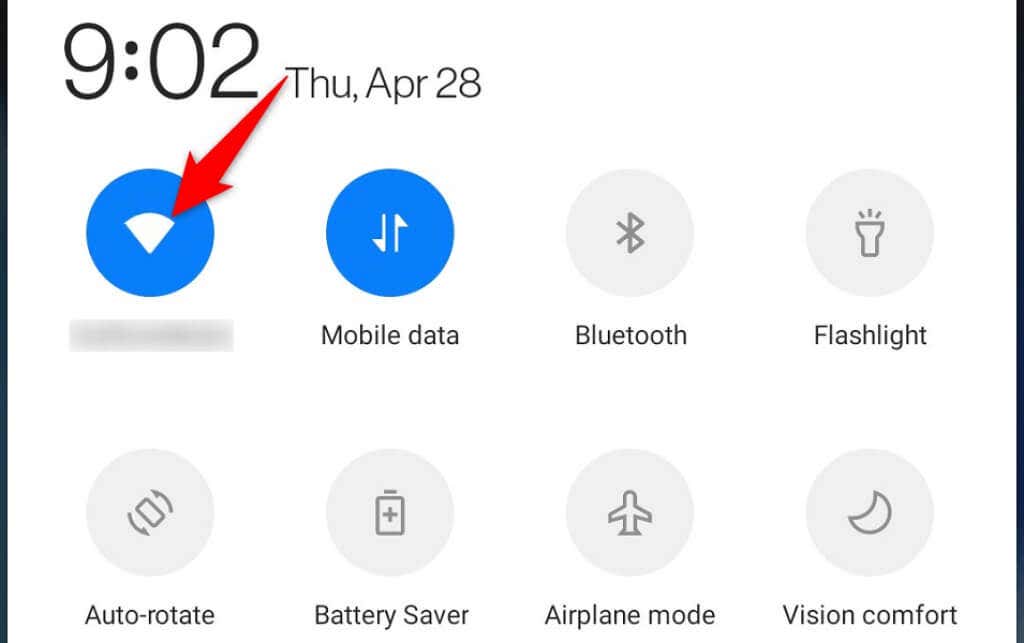
- Navigera till Inställningar > Wi-Fi & Nätverk > Wi-Fi på din telefon och anslut till ditt trådlösa nätverk om du för närvarande använder mobildata.
Stäng av din VPN-tjänst
En VPN-app dirigerar din telefons internettrafik genom tredjepartsservrar, vilket ibland kan orsaka problem med olika appar. Detta kan påverka Instagrams förmåga att ladda och visa innehåll.
Därför bör du tillfälligt inaktivera telefonens VPN-tjänst och se om Instagram fungerar. Om appen fungerar måste du hålla ditt VPN inaktiverat medan du använder Instagram.
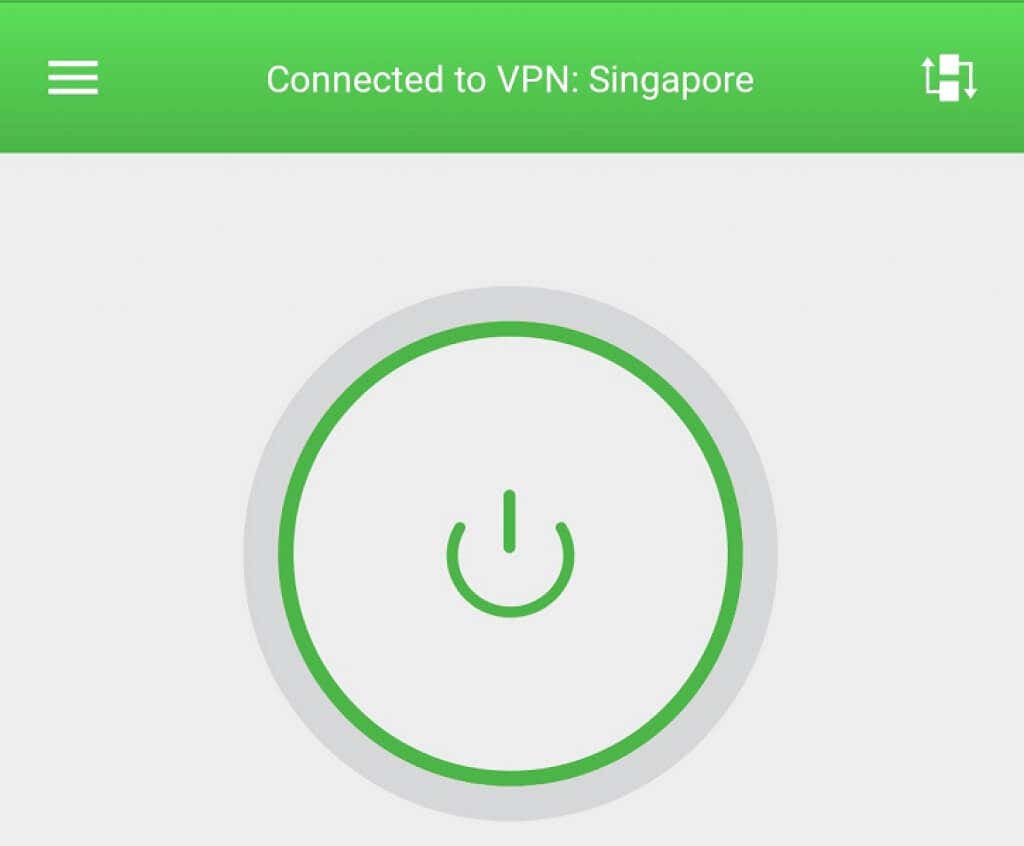
Om du fortsätter att få meddelandet “Kunde inte ladda bild. Tryck för att försöka igen” felmeddelande, läs vidare för att upptäcka fler korrigeringar.
Logga ut och tillbaka in på ditt konto på Instagram
När du upplever problem med att ladda innehåll eller andra kontoproblem är det värt att logga ut och tillbaka till Instagram-appen på din telefon. Detta låter appen återupprätta en anslutning till ditt konto på Instagrams servrar och åtgärda mindre synkroniseringsproblem.
Håll dina Instagram-inloggningsuppgifter till hands, eftersom du behöver dem för att logga in på ditt konto igen.
p>
- Öppna Instagram på din telefon.
- Välj profilikonen i det nedre högra hörnet.
- Välj de tre horisontella linjerna i det övre högra hörnet.
- Välj Inställningar i menyn.
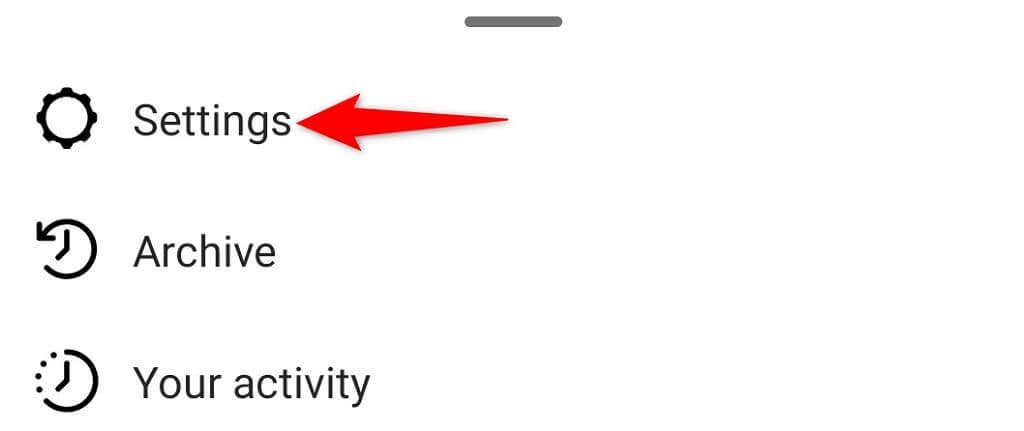
- Bläddra på sidan Inställningar till botten och tryck på Logga ut.
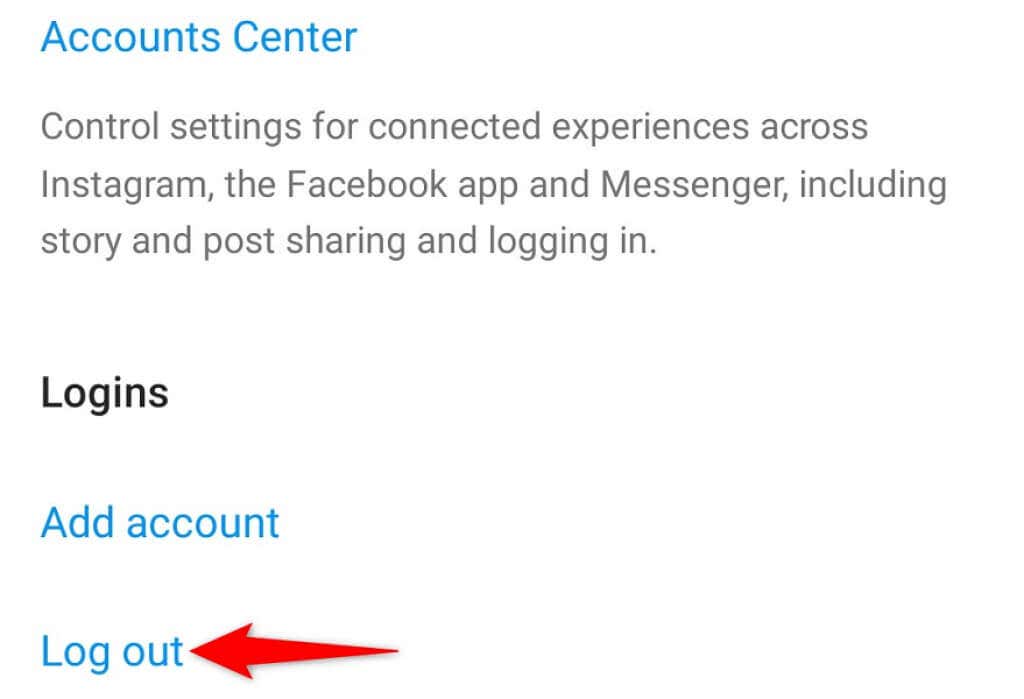
Logg tillbaka till appen med ditt konto.
Rensa Instagrams cache på din telefon
Instagram lagrar tillfälliga filer (även känd som cache) på din telefon för att snabba upp och förbättra din appupplevelse. Dessa filer blir ibland problematiska och gör att appen inte fungerar.
Dina cachefiler kan bli korrupta, bli infekterade med virus eller skadlig programvara eller ha andra problem. Lyckligtvis kan du rensa alla dessa filer utan att påverka dina personuppgifter. Din app kommer då att fungera som önskat.
Du kan bara rensa Instagrams cachefiler på en Android-telefon, eftersom iPhone inte tillåter dig att göra det.
- Öppna Inställningar på din Android-telefon.
- Navigera till Appar & aviseringar > Instagram i Inställningar.
- Välj Lagring & cache på appsidan.
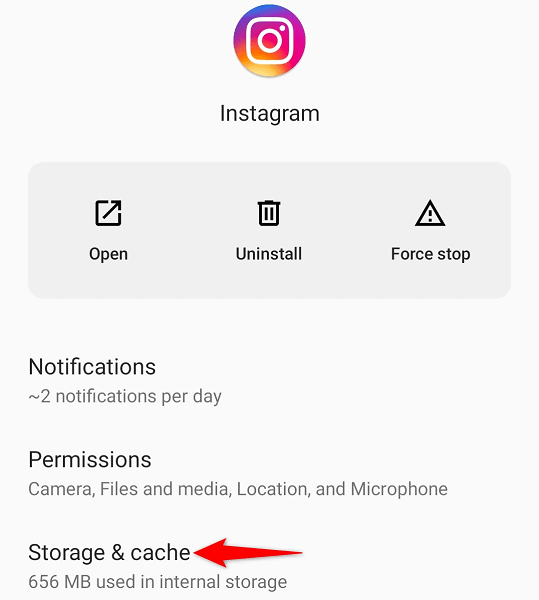
- Välj Rensa cache för att rensa Instagrams cachefiler.
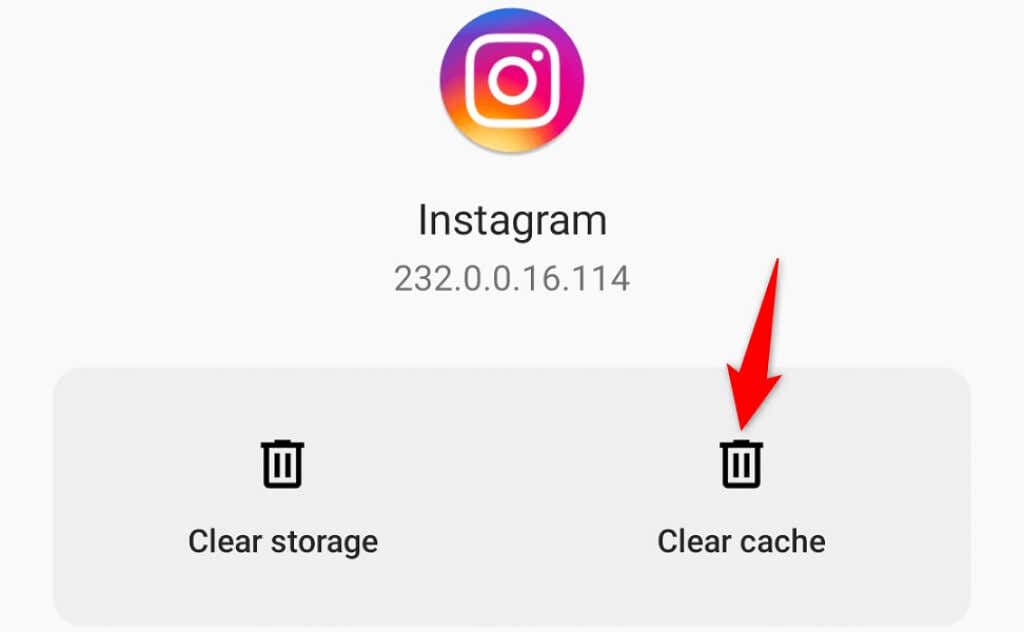
- Starta Instagram-appen.
Uppdatera Instagram på din iPhone eller Android-telefon
Precis som med din dator är det viktigt att hålla telefonens appar uppdaterade. Detta gör att du kan fixa olika buggar i den äldre appen och få tillgång till de senaste appfunktionerna.
Du kan uppdatera Instagram på både din iPhone och Android-telefon gratis. Du använder respektive appbutik för att ladda ner och installera appuppdateringarna.
Uppdatera Instagram på en iPhone
- Öppna App Store på din iPhone.
- Välj Uppdateringar längst ned.
- Välj Uppdatera bredvid Instagram.
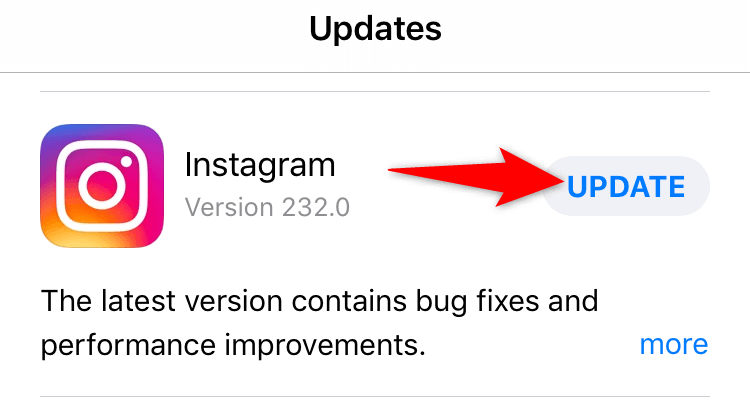
- Starta Instagram strong> när du har installerat uppdateringarna.
Uppdatera Instagram på Android
- Öppna Google Play Butik på din telefon.
- Sök efter och välj Instagram.
- Knacka på Uppdatera för att uppdatera appen. Du ser inte knappen Uppdatera i skärmdumpen nedan eftersom vår app redan är uppdaterad.
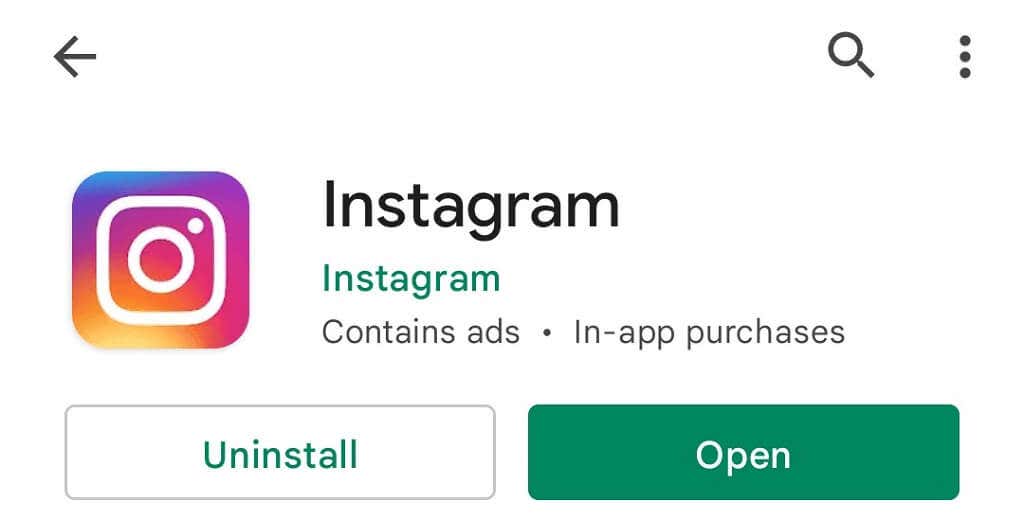
- Gå till den nyligen uppdaterade appen.
Installera om Instagram på din iPhone eller Android-telefon
Om du fortsätter att uppleva Instagrams “Kunde’ t Ladda bild. Tryck för att försöka igen”-felet kan din app kärnfiler ha blivit korrupta. Detta händer av olika anledningar, inklusive att din telefon är infekterad med ett virus.
Ett snabbt sätt att fixa din app systemfiler är att avinstallera och installera om appen på din telefon. Om du gör det rensas appens befintliga filer och nya filer hämtas från appbutiken.
När du har installerat om appen kan du logga in på ditt konto och komma åt ditt innehåll.
Installera om Instagram på en iPhone
- Knacka och håll på Instagram-appen på din iPhones startskärm.
- Välj X i Instagrams övre vänstra hörn.
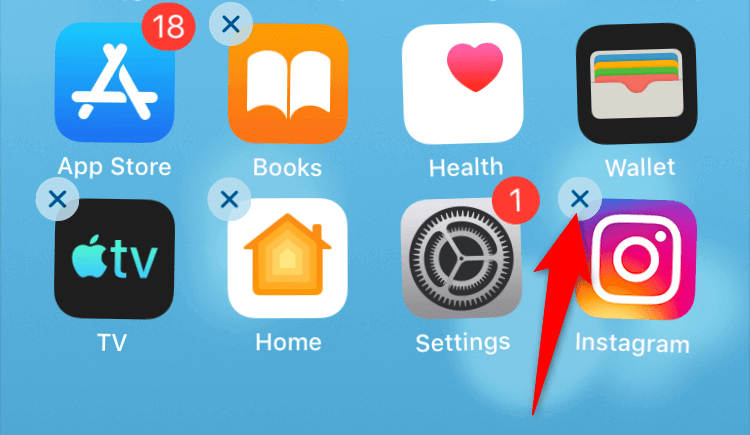
- Välj Ta bort i uppmaningen för att ta bort appen.
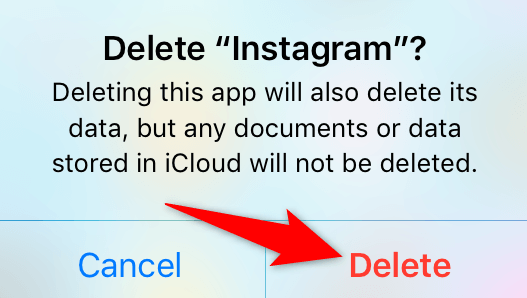
- Öppna App Store, sök efter Instagram och tryck på nedladdningsikonen.< /li>
- Starta den nedladdade appen.
Installera om Instagram på Android
- Tryck och håll kvar Instagramapp i telefonens applåda.
- Välj Avinstallera i menyn.
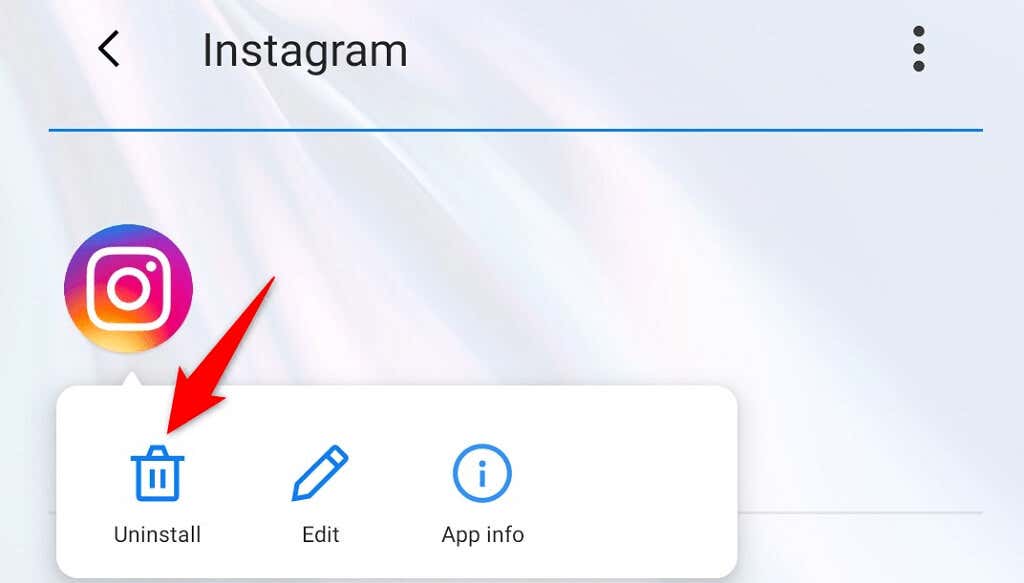
- Välj OK i uppmaningen för att ta bort appen .
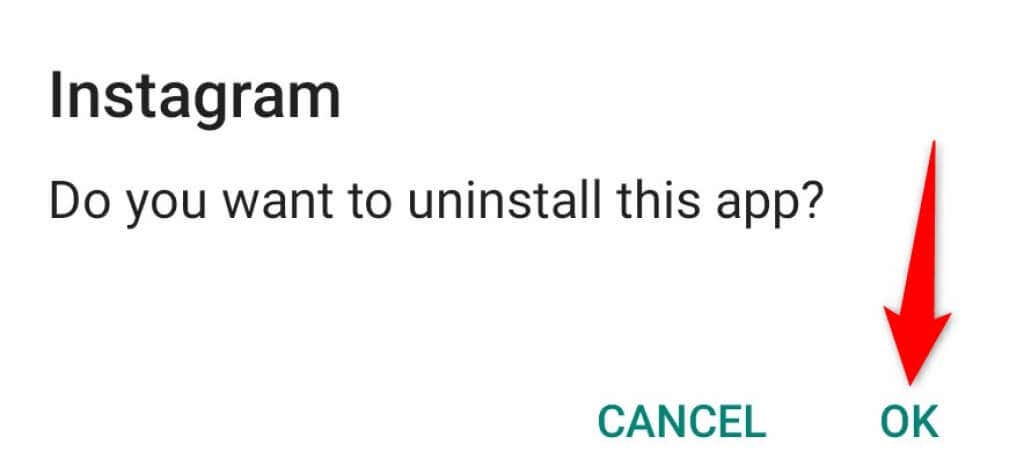
- Öppna Google Play Butik, sök efter och välj Instagram och tryck på Installera.
- Åtkomst till den nyinstallerade appen.
Ren Installera firmware på din Telefon
Om du fortfarande inte kan få Instagram att ladda foton och videor, kan telefonens firmware ha ett problem. Sådana problem kan åtgärdas genom att installera om den fasta programvaran på enheten.
Du kan reninstallera iOS på din iPhone för att eventuellt lösa problemet. På Android, flasha den ursprungliga firmwaren på din telefon för att lösa Instagrams problem. Kom ihåg att du kommer att förlora all din telefondata när du reninstallerar firmware.
Google bör hjälpa dig att hitta guiden som förklarar hur du kan installera en ren version av operativsystemet på din specifika Android-modell. Proceduren varierar beroende på enhetsmodell.
Använd Instagram på webben
När allt annat inte fungerar är din sista utväg för att fortfarande komma åt och se ditt Instagram-flöde att använda tjänsten på webben. Instagram har en webbversion som du kan komma åt från en webbläsare.
Denna version ger dig tillgång till nästan alla funktioner du har i Instagrams app. Du kan skicka och ta emot meddelanden, visa foton och videor och ändra olika kontoinställningar med hjälp av Instagrams webbläsarversion.
Du kan komma åt Instagram för webben genom att använda följande länk: https://www.instagram.com/
Få Instagram att ladda den faktiska Innehåll och inte ett felmeddelande
När Instagram inte kan komma åt ditt valda innehåll visar appen en “Kunde inte ladda bild. Tryck för att försöka igen” fel. Detta händer vanligtvis på grund av ett nätverksproblem, men din telefons system kan också vara boven.
Du bör kunna åtgärda ditt Instagram-problem med metoderna som beskrivs ovan. Sedan har du tillgång till alla dina egna såväl som andra’ foton och videor.